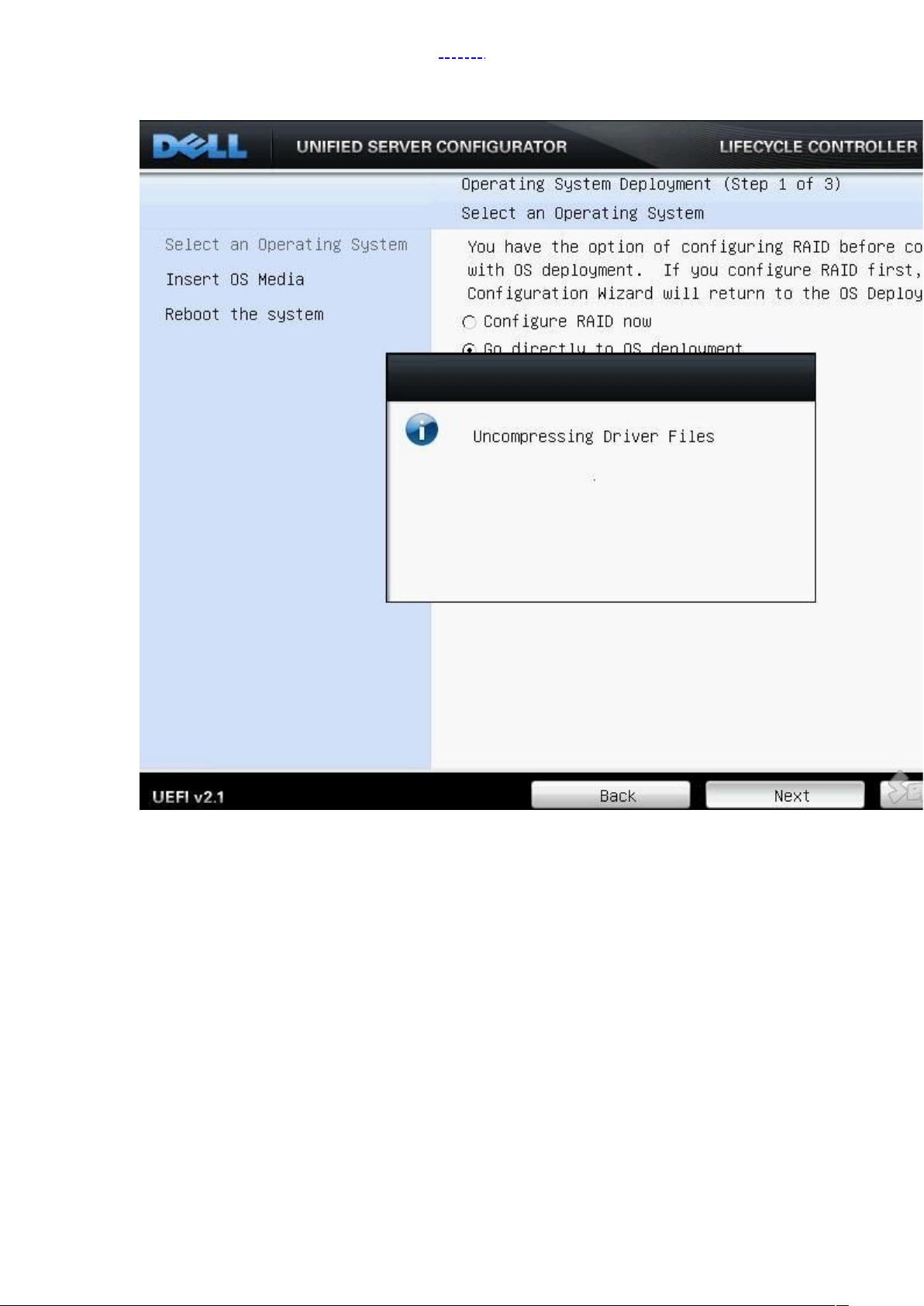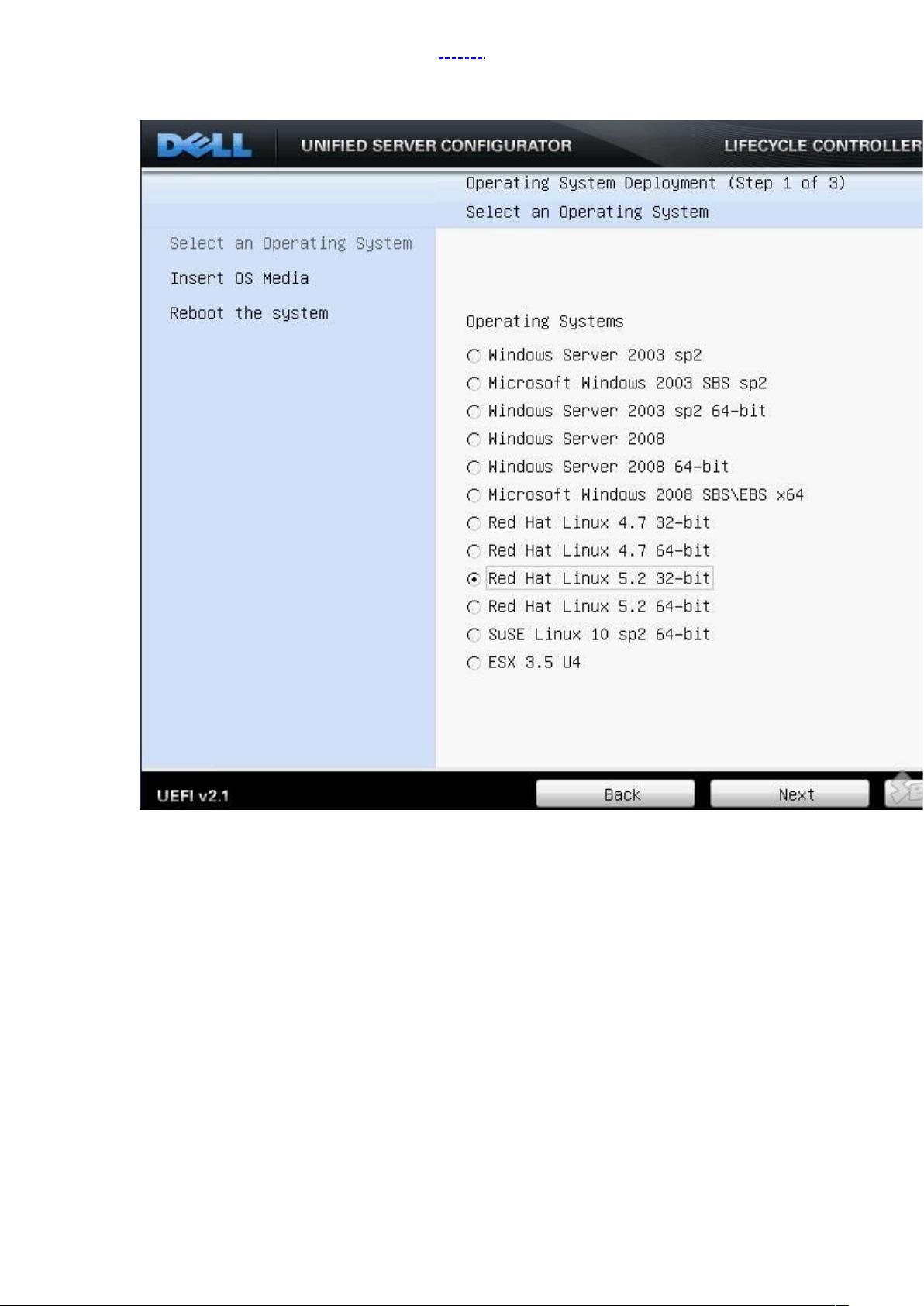DELL服务器Linux操作系统安装步骤详解
版权申诉
24 浏览量
更新于2024-07-07
1
收藏 1.57MB DOC 举报
"DELL服务器上Linux操作系统的安装过程通过图文方式详细展示,涵盖了从开机自检到最终登陆的每个步骤,包括进入安装界面、配置RAID、选择操作系统、输入序列号、格式化硬盘、配置网络、设定时区、选择安装组件以及设置用户密码等关键环节。"
在安装DELL服务器上的Linux操作系统时,首先要了解如何进入安装环境。在服务器开机自检期间,需按F10键进入dosa安装界面。这个过程可能需要等待一段时间,直到进入安装选择界面。在这里,可以选择进行OS Deployment。
在安装选项中,如果已经预先配置了RAID(冗余磁盘阵列),则可以选择跳过此步骤,否则需要在此配置RAID设置。配置完成后,选择要安装的操作系统版本,通常会提供多个选项,如Red Hat Enterprise Linux等。接着,放入对应操作系统的安装光盘并点击下一步,系统会自动检测并进入安装程序。
在安装程序中,首先选择语言,一般选择简体中文,然后选择键盘布局。接下来,输入安装序列号,这是激活和验证操作系统的关键,如果跳过,可能会导致无法获取软件更新和支持。确认序列号后,系统会提示格式化硬盘分区,对于新服务器,通常会选择删除所有现有分区以进行全新安装。
在分区警告后,可手动配置网络接口IP地址,也可以稍后在系统中设置。设置好IP后,选择合适的时区。接着,设定root用户的密码,这是系统管理员的初始账户。之后,根据实际应用需求,选择要安装的组件,这可能包括服务器基础组件、开发工具、图形界面等。
完成组件选择后,安装程序会进行最后的确认,点击下一步开始安装。安装过程可能需要一段时间,结束后,系统会提示重新引导。重新启动后,会进入系统信息设置界面,输入用户名和密码后即可登录到新的Linux操作系统。
整个安装流程详细且直观,适合初次安装或对DELL服务器和Linux系统不太熟悉的用户参考。每个步骤都确保了安装的顺利进行,并提供了必要的配置选项,以满足不同用户的需求。
2023-03-16 上传
2023-12-16 上传
2023-07-27 上传
2023-06-06 上传
2023-04-28 上传
2023-09-26 上传
「已注销」
- 粉丝: 0
- 资源: 5万+
最新资源
- JSP+SSM科研管理系统响应式网站设计案例
- 推荐一款超级好用的嵌入式串口调试工具
- PHP域名多维查询平台:高效精准的域名搜索工具
- Citypersons目标检测数据集:Yolo格式下载指南
- 掌握MySQL面试必备:程序员面试题解析集锦
- C++软件开发培训:核心技术资料深度解读
- SmartSoftHelp二维码工具:生成与解析条形码
- Android Spinner控件自定义字体大小的方法
- Ubuntu Server on Orangepi3 LTS 官方镜像发布
- CP2102 USB驱动程序的安装与更新指南
- ST-link固件升级指南:轻松更新程序步骤
- Java实现的质量管理系统Demo功能分析与操作
- Everything高效文件搜索工具:快速精确定位文件
- 基于B/S架构的酒店预订系统开发实践
- RF_Setting(E22-E90(SL)) V1.0中性版功能解析
- 高效转换M3U8到MP4:免费下载工具发布